大番茄分享为Win7系统创建无线热点的详细操作步骤
更新时间:2020-07-14 14:11:50
现在可以说是随处可见无线WiFi,通过连接无线网络就可以很好节省手机流量。而最近有用户表示想要为Win7系统创建无线热点,但是却不清楚具体的操作方法。对此,接下来小编就为大家分享为Win7系统创建无线热点的详细操作步骤。
创建无线热点操作方法
Win7系统wifi热点建立需要进入命令行编辑,所以在界面上找不到创建网络这一项。
1、首先我们在开始搜索框中输入cmd然后看到cmd.exe后右键以管理员身份进入,因为普通的开始运行cmd没有管理员权限无法创建。如图所示:
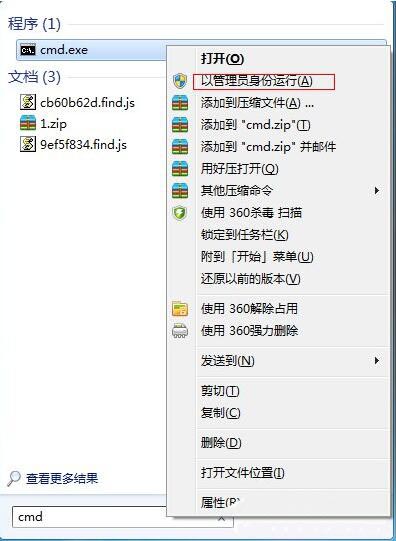
2、在cmd命令行下我们输入 netsh wlan set hostednetwork mode=allow ssid=4Gtest key=12345678,ssid是无线网络名称、key就是密码(密码长度不小于8位)。如图所示:
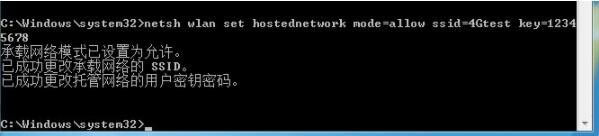
3、设置好无线网络后我们打开网络共享中心,并选择更改适配器设置。如图所示:
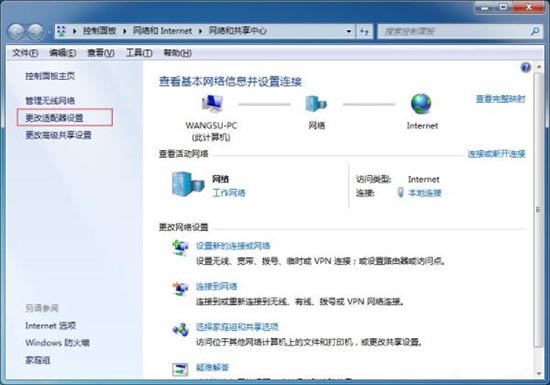
4、进入网络连接查看,看到多了一个无线网络连接2,它是一个虚拟连接。
5、要建立无线网络共享,由于本地连接是有线网络连接,那么我们选择本地连接点击右键选择属性。如图所示:
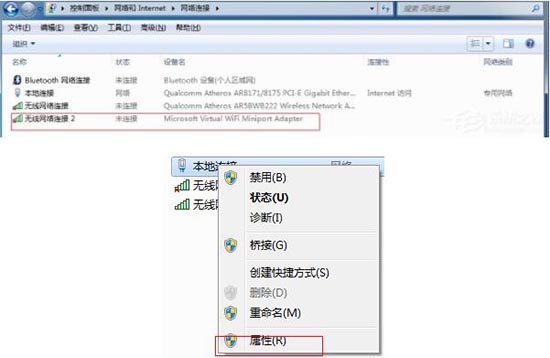
6、在本地连接中选择一个无线网络通过共享来无线上网,我们选择无线网络连接2,这样就允许无线网络连接2通过本地连接来连接internet网络。如图所示:
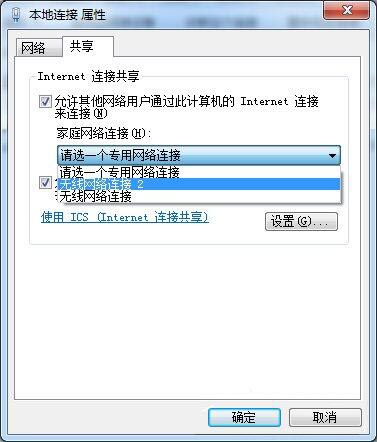
7、配置好无线网络,我们还要用命令启用无线网络,以管理员身份进入输入 net wlan start hostednetwork。如图所示:
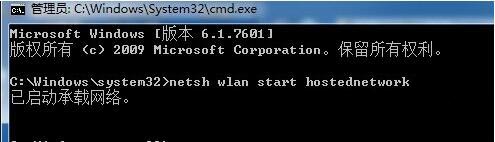
8、命令完成,在网络连接中出现创建的4Gtest虚拟网络连接,其他计算机通过该无线连接能够正常上网,同时请检查下虚拟无线网卡上有无配置ip,一般是ip=192.168.任意.1,掩码255.255.255.0停止虚拟无线命令式 net wlan stop hostednetwork。如图所示:
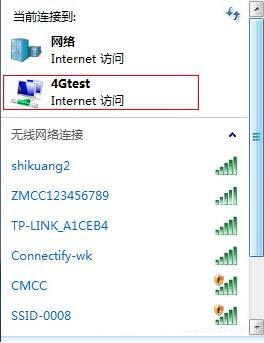
最新资讯
热门软件
最新专题
最近更新
-

如流官方版 v6.3.11.2
如流最新版下载是新一代人工智能技术办公室软件,如流支持办公协同,公司沟通交流更便捷,还能确保网络信息安全,如流支持一键提示信息,重要信息不会再错过了,高清电话免费打,不用添加好友也可以闲聊。 功能介绍 【沟通更高效】 企业通讯录,一手掌握,员
-

极客闪电启动官方版 v1.7.9
极客闪电启动官方版是桌面上开机启动项软件,可以保证一口气开启全部加上的软件,不占系统资源,使你迅速进到工作状态。协助用户对软件开展归类,有须要的用户可以下载极客闪电启动官方版。 使用方法 1、运行软件后在上方添加常用的应用程序,之后点击即可启
-

极客桌面官方版 v1.7.9
极客桌面官方版是一个仿Mac的美化桌面,重现MAC桌面,刷新你对传统式桌面的观点,分成标准模式和整洁方式,双模式桌面,一个让您诧异的清爽桌面! 软件特色 1.再现MAC经典Docker桌面,?覆你对传统桌面的看法 移植MAC Docker,在PC也能体验MAC桌面 2.双模式桌

















